جلسه ۲۲: کار با بخش نوشته ها در وردپرس
- آموزش وردپرس
- بروزرسانی شده در
آنچه در این مقاله میخوانید
نوشتن مطلب در وردپرس
در این جلسه از آموزش قدم به قدم وردپرس همراه شما عزیزان میهن وردپرسی با آموزش نوشتن مطلب در وردپرس هستیم. ممکن است برای افراد تازهکار صفحه ارسال مطلب وردپرس به نظر گیجکننده بیاید؛ و بسیاری از افراد فقط از قسمتهای عمومی این بخش استفاده میکنند. در این جلسه به بررسی موارد موجود در صفحه افزودن نوشته میپردازیم.
در آپدیت جدید وردپرس ویرایشگر گوتنبرگ جایگزین ویرایشگر کلاسیک شد؛ و ازاینرو از این به بعد کاربران باید مطالب خودشان را در ویرایشگر گوتنبرگ وارد کنند. ممکن است شما با این ویرایشگر آشنایی نداشته باشید و برای ویرایش و یا قرار دادن مطالب خود با مشکل روبهرو باشید ازاینرو ما برای شما آموزش قدمبهقدم گوتنبرگ را در این مقاله شرح خواهیم داد.
در این جلسه کار با بخش نوشته ها در وردپرس را با هم بررسی میکنیم. ویرایشگر جدید گوتنبرگ که به ما در تولید محتوا کمک بسیار میکند.
آموزش کار با گوتنبرگ
در اولین گام برای نوشتن مطلب در وردپرس و یا ویرایش یک نوشته باید دقیقاً مانند ویرایشگر کلاسیک عمل کنید. به این صورت که شما در پنل کاربری خود قسمتی به نام نوشتهها دارید که به دو بخش مجزا تحت عنوان افزودن نوشته و ویرایش نوشته تقسیمشده است.
در اینجا شما برای اینکه بتوانید یک نوشته جدید ایجاد کنید باید افزودن نوشته را انتخاب کنید؛ و یا اگر قصد دارید یکی از نوشتههای قبلی خود را ویرایش کنید باید روی همه نوشتهها کلیک کنید و پسازآن روی ویرایش پست موردنظر خود کلیک کنید.
شما برای اینکه بتوانید یک نوشته جدید ایجاد کنید باید افزودن نوشته را انتخاب کنید و یا اگر قصد دارید یکی از نوشتههای قبلی خود را ویرایش کنید باید روی همه نوشتهها کلیک کنید و پسازآن روی ویرایش پست موردنظر خود کلیک کنید.
پسازاینکه شما بر روی گزینهی افزودن نوشته کلیک کردید صفحهای مانند تصویر زیر برای شما باز میشود.
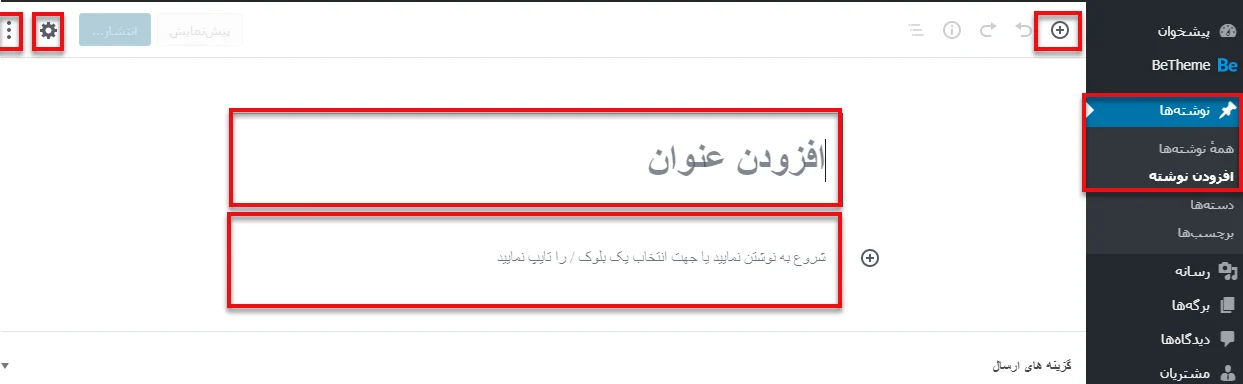
با توجه به تصویر بالا شما باید عنوان اصلی پست و نوشته خود را در قسمت “افزودن عنوان” وارد کنید. البته توجه داشته باشید که هر عنوانی که در این قسمت وارد میکنید بهعنوان سرتیتر اصلی در نظر گرفته میشود.
بلوکی که زیر گزینهی افزودن عنوان قرار دارد درواقع همان بلوکی است که شما میتوانید متن موردنظر خود را در آن وارد نمایید. در این قسمت شما میتوانید شروع به نوشتن کنید.
تنظیمات گوتنبرگ
در سمت چپ و بالای صفحهی گوتنبرگ آیکون چرخدنده را مشاهده خواهید کرد؛ که با کلیک کردن بر روی آن گزینههای تنظیمات گوتنبرگ برای شما نمایش داده میشود و شما میتوانید تنظیمات موردنظر خود را از اینجا وارد نمایید.
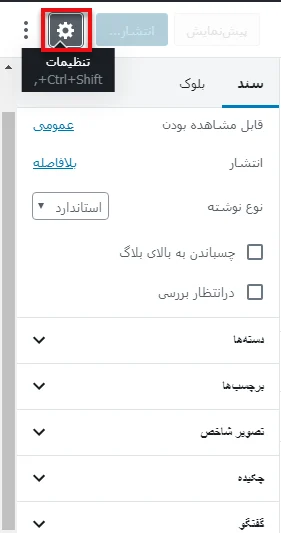
درست در سمت چپ آیکون چرخدنده یک گزینهی دیگر بهصورت سه نقطه وجود دارد که این آیکون نیز در خصوص نمایش ابزارها است؛ و شما با کلیک کردن بر روی آن گزینههای بیشتری را در اختیار خواهید داشت.
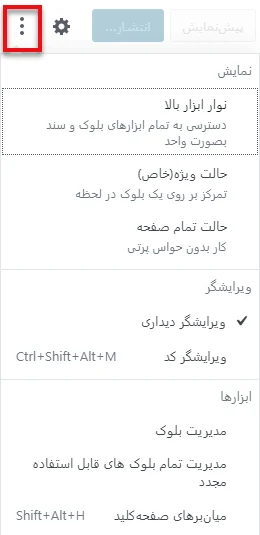
افزودن بلوک در گوتنبرگ
یکی دیگر از ابزارهای گوتنبرگ که در سمت راست و بالای صفحه قرار دارد و با آیکون “+” به شما نمایش داده میشود مربوط به افزودن بلوکهای مختلف است. درواقع شما پس از کلیک کردن بر روی این گزینه میتوانید بلوکهای متنوعی را به نوشته خود اضافه کنید. از اینجا میتوانید بهتمامی بلوکها دسترسی داشته باشید. همچنین برای جستجوی یک بلوک میتوانید از قسمت زیر استفاده کنید.
در این قسمت شما بلوکهای متنوعی را مشاهده میکنید که با کلیک بر روی هر یک از اینها آیکونهای متعددی برای شما نمایش داده میشود. از اینجا شما بهتمامی ابزارهای گوتنبرگ دسترسی خواهید داشت.
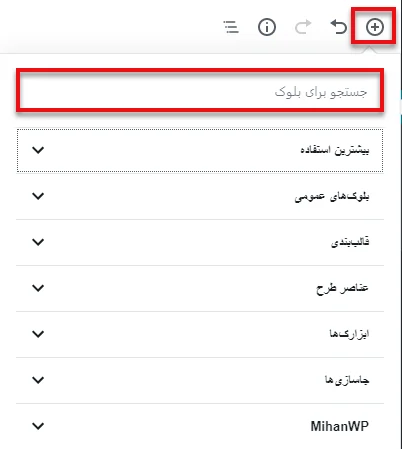
افزودن تصویر در گوتنبرگ
برای افزودن تصاویر در گوتنبرگ شما میتوانید از گزینهی افزودن بلوک که در بالا به آن اشاره کردیم استفاده کرده و پسازآن گزینهی “تصویر” را انتخاب کنید؛ تا برای شما بلوکی تخت عنوان تصویر باز شود. در بلوک بازشده گزینهای به نام بارگذاری وجود دارد که شما میتوانید تصاویر خود را بهصورت مستقیم از سیستم خود آپلود کنید.
علاوه بر این گزینهی دیگری به نام “کتابخانه پروندههای چندرسانهای” نیز وجود دارد که تمامی تصاویر سایت شما در آن موجود است، البته میتوانید تصاویر خود را از طریق این گزینه نیز بارگذاری کنید.
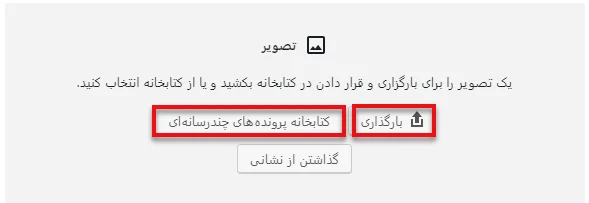
افزودن تیتر به نوشتهها در گوتنبرگ
تمامی نوشتهها و پستهایی که شما در سایت خود قرار میدهید نیاز بهعنوان و زیر عنوان دارند، داشتن زیر عنوان باعث میشود خوانایی متن شما بالا رود. در این قسمت شما میتوانید از تیترهای مختلفی به نسبت مطالب خود استفاده کنید.
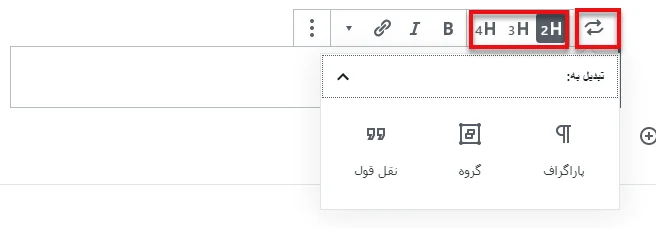
در این قسمت شما میتوانید مشخص کنید تیتر شما به چه صورت باشد. بهصورت معمول شما باید تیتر اصلی خود را 2H قرار دهید و به ترتیب زیرعنوانهای دیگر را انتخاب نمایید.
گزینهی دیگری که در تصویر بالا در قسمت تولبار مشاهده میکنید مربوط به تبدیل عنوان میباشد به این صورت که با کلیک کردن بر روی آن باکس جدیدی برای شما باز میشود؛ که شما با استفاده از گزینههای آن میتوانید نوشته خود را به پاراگراف، گروه و یا نقلقول تبدیل کنید.
حالت تمام صفحه و نورافکن در گوتنبرگ
در حالت عادی اگر شما بخواهید که یک نوشته در گوتنبرگ ایجاد کنید، در کنار صفحهی خود پیشخوان و گزینههای دیگری خواهید دید که ممکن است باعث حواسپرتی شما شود. درواقع ممکن شما بخواهید بدون هیچ حواسپرتی به نوشتن در گوتنبرگ بپردازید که برای این موضوع باید حالت تمام صفحه را در گوتنبرگ فعال نمایید. برای فعال کردن این حالت باید از آیکون سه نقطه در سمت چپ، گزینهی” حالت تمام صفحه” را انتخاب نمایید.
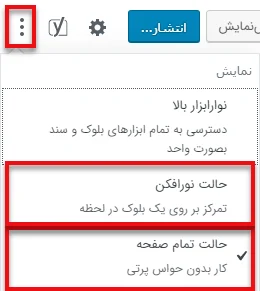
علاوه بر مورد بالا شما این امکان را دارید که با انتخاب گزینهی” نورافکن” میتوانید بر روی یک پاراگراف بهخصوص متمرکز باشید. درواقع با انتخاب این گزینه پاراگرافهای دیگر برای شما کمرنگ شده و پاراگراف مدنظر شما بهصورت پررنگ برای شما به نمایش در میآید.
تنظیمات رنگ در گوتنبرگ
در ویرایشگر گوتنبرگ شما این امکان را دارید که رنگ متن نوشته خود و حتی پسزمینه پاراگراف را تغییر دهید. برای تغییر این موارد باید بعد از کلیک کردن بر روی آیکون چرخدنده به قسمت تنظیمات رنگ رفته و رنگ دلخواه خود را انتخاب نمایید.
همچنین شما میتوانید علاوه بر رنگهای موجود در این قسمت با انتخاب گزینهی”رنگ سفارشی” رنگ موردنظر خود را برای متن و پسزمینه انتخاب نمایید. رنگبندی مناسب هنگام نوشتن مطلب در وردپرس بسیار اهمیت دارد.
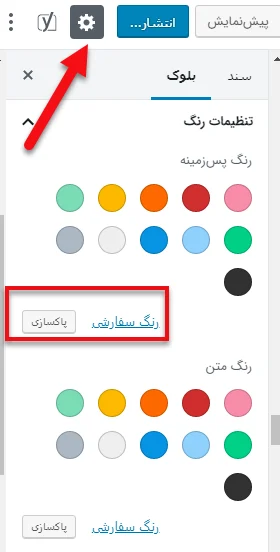
همچنین ممکن است شما پس از انتخاب یک رنگ بخواهید رنگ دیگری را انتخاب نمایید؛ یا بهصورت کلی از انتخاب رنگ منصرف شده باشید که در این صورت باید گزینهی پاکسازی را انتخاب کنید تا نوشتهی شما بهصورت پیشفرض برگردد.
افزودن فهرست به مطالب
برای افزودن فهرست به مطالب خود میتوانید روی گزینهی “+” که در سمت راست قرار دارد کلیک کنید؛ و از آنجا گزینهی فهرست را جستجو و انتخاب کنید تا برای شما بلوک فهرست باز شود. همچنین میتوانید بعدازاینکه یک مطلب را نوشتید آن را انتخاب کرده و به فهرست تبدیل کنید.
همچنین شما میتوانید با انتخاب گزینهی زیر از قسمت تولبار فهرست خود را به بند تبدیل کنید.
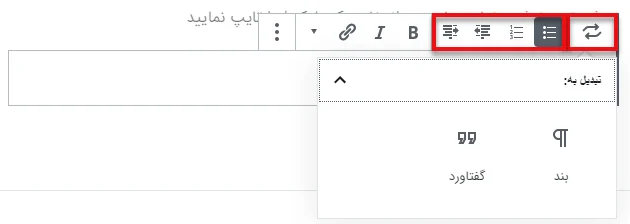
افزودن لینک به نوشتهها
برای اینکه بتوانید به قسمت خاصی از نوشته خود پیوند خاصی را اضافه نمایید باید پس از انتخاب متن موردنظر خود بهراحتی کلیدهای “Ctr + K” را از روی کیبورد خود انتخاب کنید؛ پس از انتخاب کلیدهای گفتهشده برای شما باکس جدیدی باز میشود که شما باید پیوند موردنظر خود را در آن وارد نمایید؛ و بر روی فلش کوچکی که در سمت چپ قرار دارد و در تصویر زیر نمایش دادهشده است کلیک کنید. بعد از کلیک بر روی آن میبینید که به متن شما پیوند اضافهشده است و متن شما به رنگ آبی تغییر رنگ پیداکرده است.
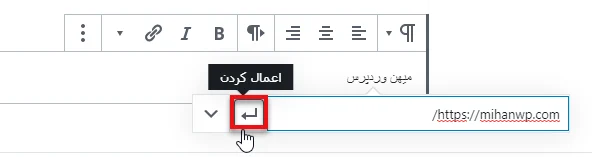
انتشار مطلب نوشته شده
برای آنکه نوشته و پست خود را ذخیره کنید باید بر روی گزینهی “ذخیره پیشنویس” که در بالای صفحه قرار دارد کلیک کنید. همچنین شما این امکان را دارید که با انتخاب گزینهی “پیشنمایش” بهصورت زنده پیشنمایش نوشته خود را مشاهده نمایید. علاوهبر این میتوانید برای منتشر کردن نوشته خود بر روی گزینهی “انتشار” کلیک کنید و پست خود را در سایت منتشر کنید.
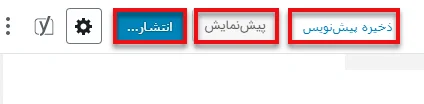
دستهبندیهای پست
در قسمت دستهها (گوشه پایین تصویر) دستهبندی مربوط به مطلب خود را وارد کنید یا اگر نداشتید میتوانید آن را بسازید.
برچسبها در پست نوشته شده
کلماتی که میخواهید مطلب شما در گوگل با جستجوی این کلمات نمایش داده شود. (برای سئوی سایت استفاده میشود)
تصویر شاخص
برخی قالبهای وردپرس از تصویر شاخص پشتیبانی میکنند. تصاویر شاخص برای زیباتر کردن سایت و نمایش تصویری کوچک از پست در قالب سایت استفاده میشوند. پس اگر قالب شما از تصویر شاخص پشتیبانی میکند و این قسمت را در صفحه افزودن نوشته دارید، میتوانید تصویر شاخص خود را انتخاب کنید. درصورتیکه میخواهید اولین تصویر پست بهعنوان تصویر شاخص بهصورت اتوماتیک قرار داده شود از افزونه auto post thumbnail pro استفاده کنید.
بعد از واردکردن تمامی موارد بالا در صفحه افزودن نوشته برای منتشر کردن مطلب در سایتتان روی دکمه انتشار کلیک کنید.
نوشتن مطلب در وردپرس با ویرایشگر قدیمی
برای نوشتن مطلب در وردپرس در پنل مدیریت در قسمت نوشتهها دو زیرمجموعه است که یکی نوشتهها و یکی دیگر افزودن نوشته میباشد؛ که تمام نوشتههای سایت را به شما نمایش میدهد. افزودن نوشته قسمتی است که میتوانیم توسط این قسمت مطلب جدید بنویسیم.
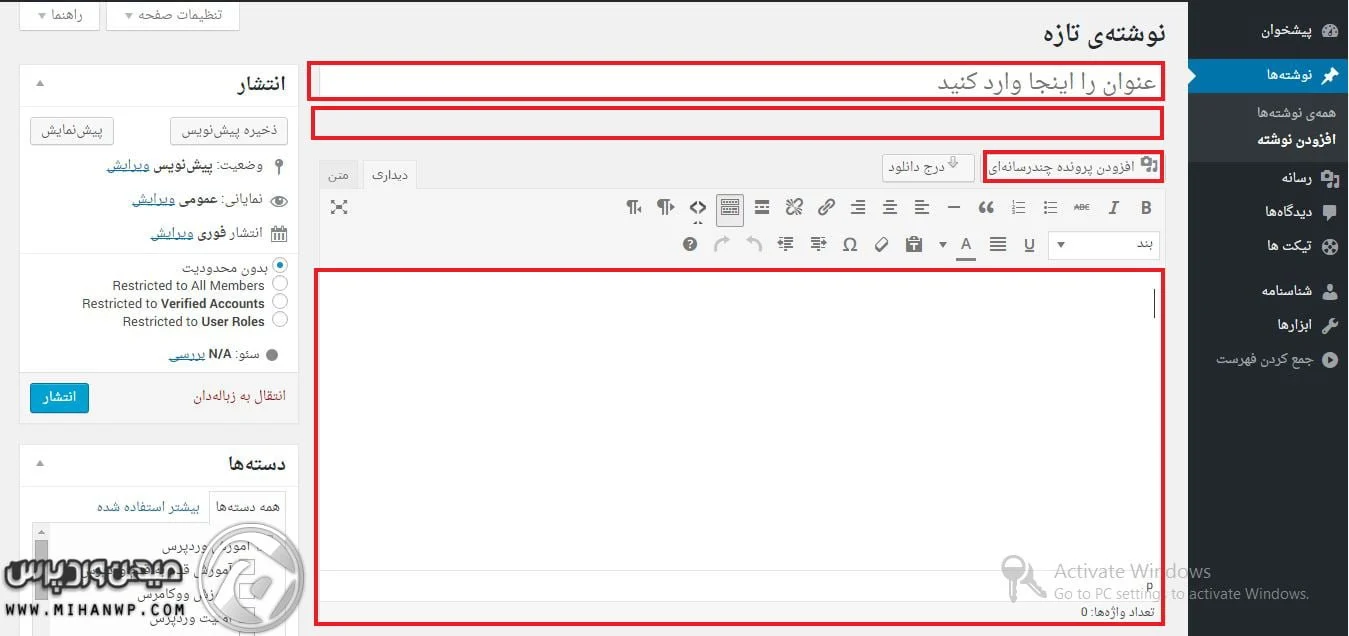
در قسمت عنوان شما باید عنوان مطلب مدنظر خود را بنویسید. توجه داشته باشید که قسمت عنوان مطلب در سایت شما بهعنوان نام نوشته نمایش داده میشود. سپس برای عنوان نوشته شما یک پیوند یکتا در نظر گرفته میشود که میتوانید آن را تغییر دهید.
همچنین اگر پست یا مطلب شما دارای عکس باشد و بخواهید تصویری داخل نوشته بگذارید باید روی قسمت افزودن پرونده چندرسانهای کلیک کنید؛ و عکس خود را از سیستم بگیرید و بکشید در داخل صفحه افزودن پرونده چندرسانهای تا تصویر شما آپلود شود.
در قسمت زیر پرونده چندرسانهای یا همان قسمت متن نوشته شما باید متن نوشته خود را تایپ کنید.
شب و روزتان خوش 🙂

این مقاله بخشی از دوره آموزش رایگان وردپرس هست. با مشاهده این دوره رایگان، میتوانید کار با وردپرس را به صورت کامل یاد بگیرید.
دوره رایگان آموزش وردپرس
عنوان نوشته رو چطور میشه وسط چین کرد. برای من عنوان رو به صورت راست چین نشون میده.
درود بر شما بستگی به قالب شما داره و برای اینکار باید با CSS استایل قالب رو تغییر بدید. آموزش css رو توی سایت باید ببینید که البته خودش یه دوره کامل هست.
سلام. من میخوام یه متن ثابت صفحه اول سایتم قرار بدم. آیا باید از نوشته ها این کار رو بدم؟
وقتی نوشته رو ایجاد می کنم قسمت اولش “عنوان نوشته” هست. اگر بخوام عنوان نمایش داده بشه چکار کنم؟
درود بر شما باید ببینید صفحه اول سایت شما با کدام برگه مدیریت می شود.
سلام رمزی که زمان نصب ورد پرس گذاشتم فراموش کردم پیامی هم به ایمل هم نمیده خطا میده لطفاراهنماییم بفرمایید
سلام این آموزش رو ببینید https://mihanwp.com/reset-wordpress-passworld-from-phpmyadmin/
سلام جناب حسینی
وقتی روی نمایش نوشته ها می زنم ابتدای همه خبرها این کدها امده همه مشابه است
“color: #000000;”> چطور می توان گوگرد مایع ۹۰ درصد ارگانیک داشته باشیم؟ گوگرد مایع ۹۰ درصد یکی از محصولات جانبی……
جالب اینکه در قسمت ویرایش مقاله این کدها دیده نمی شه که پاک کنم
پوسته را عوض کردم و برخی افزونه ها را نیز غیر فعال کردم باز مشکل حل نشد.
لطفا راهنمایی کنید.
سلام پاسخ این مورد رو قبلا خدمتتون ارسال کردم توی کامنت دیگری
سلام بله اما پاسخ را پیدا نمی کنم در واقع یادم نیست توی کدام قسمت کامنت گذاشتم به خاطر همین مجددا پیام دادم
اگر میشه مجددا پاسخ را برام بفرستید
ظاهرا کدها به صورت اشتباه در قالب شما نوشته شده اند. قالب را تغییر دهید به پیشفرض وردپرس و تست کنید. همچنین افزونهها رو غیرفعال بفرمایید.
واقعا خیلی ممنونم ، من مشکل ورود به پنل مدیریت داشتم هر چه قدر تو گوگل سرچ کردم آدرسی میدادند که نمیشد داشتم کمکم وردپرس زو زها می کردم . ممنونم
سپاس از توجه و لطف شما
سلام قسمت آیکن های شبکه های اجتماعی چرا آیکن تلگرام نیست؟
چطور باید اضافش کنم؟
سلام بستگی به قالب سایت شما داره این موضوع
سلام من میخوام پست اینستاگرامم رو در صفحه فراخوانی کنم اما در قسمت جاسازی که فرمودید آیکن اینستاگرام وجود نداره میشه راهنماییم کنید ؟
نداره پیشفرض این مورد رو. اما لینک پست اینستاگرام رو بذارید نمایش میده اگر هاست شما داخل ایران نباشه
سلام ممنون از ویدیو مفیدتون یه سوال داشتم
من سایتم فروشگاهیه الان بخوام یه محصول اضافه کنم مثلا موبایل سامسونگ باید یه نوشته جدید اضاف کنم یا یه برگه جدید؟؟
با سلام
باید در تب محصولات سایت افزودن محصول چدید رو بزنید و محصول مورد نظر رو اضافه کنید
سلام برای من هیچ عکسی رو آپلود نمیکنه و حتی متن خالی رو که میزنی انتشار بشه ارور json میده ممنون راهنمایی کنید
سلام افزونه ها رو غیر فعال بفرمایید و یا وردپرس رو مجدد نصب کنید.
سلام ممنونم از راهنمایی بعد از پاک کردن برای نصب مجدد ورد پرس ارور (error establishing a database connection) رو دریافت میکنم
با سلام
https://mihanwp.com/error-establishing-a-database-connection/
این آموزش رو مشاهده کنید
سلام لینک دانلود جلسات ۱۱ به بعد به مشکل خورده به نظرم
میشه بررسی کنید
ممنونم
سلام
با عرض پوزش از شما. مشکل در حال بررسی توسط تیم میهن وردپرس هست و نهایتا تا فردا برطرف میشه
سلام صفحه(افزودن نوشته)وردپرس من با صفحه شما فرق میکنه گزینه هاش فرق میکنه چیکار کنم ک مثل شما بشه
سلام وردپرس رو به آخرین نسخه آپدیت کنید.
سلام
من از افزونه litespeed کش استفاده می کنم؛ یه مشکلی وجود داره که حتی سورس های php رو هم کش میکنه که البته برای بعضی سایت ها مشکل محسوب میشه.
مثلا من در سایت، تاریخ معکوس مطالب رو قرار دادم (مثلاً تاریخ ثبت نوشته: 2 ساعت پیش) اما وقتی افزونه لایت اسپید، کش رو انجام میده این “2 ساعت پیش” باقی میمونه مگه اینکه کش رو پاک کنیم که این جالب نیست.
هرچند شاید این مشکل محسوب نشه ولی برای بعض سایت ها مشکل ساز هست مانند مثال بالا. چطور میشه حلش کرد؟
یه گزینه داره این افزونه به نام کش منابع php آیا مربوط به این مسئله هست؟
تشکر فراوان.
سلام
راهی برای حل مورد ۲ ساعت پیش وجود نداره. در مورد php یک گزینه به نام opcache هست که باید از هاست بخواهید غیر فعال کنند.
ممنون.
با این حساب بهتره از wp-rocket استفاده کنم تا مشکل اول حل بشه درسته؟ چون من امتحان کردم توی راکت مشکل نداره.
بله
با سلام . در گوتنبرگ چگونه می توان فونت را تغییر داد. من در این زمینه چیزی پیدا نمی کنم. آیا باید افزونه دیگری اضافه کرد؟
با سلام
برای تغییر فونت باید از افزونه های مرتبط استفاده کنید
با سلام چطور میشه آنچه درین مطلب میخوانید رو به مطالب اضافه کرد کاری که شما انجام دادین؟
درود با افزونه table of contents
با سلام
یه سوالی از حضورتون داشتم چرا وقتی روی گزینه افزودن پرونده چندرسانه ای برای درج تصویر کلیک میکنم هیچ اتفاقی نمیفته.ممنون میشم راهنمایی کنید
سلام
این مورد باید روی قالب شمابررسی بشه. دلایل مختلفی میتونه داشته باشه
سلام. ببخشید شما در سایتتون از چه افزونه ای برای کامنت ها استفاده میکنید که اینطوری رنگ پاسخ ها رو تغییر داده؟
با سلام
این کار با کدنویسی انجام شده است
سلام
من تازه شروع کردم به کار با ورد پرس
نویسنده این مطلب آموزشی واقعا توانایی بالایی در انتقال مفاهیم داره
بسیار ممنونم از اشتراک رایگان این مطالب
کلی آرزوی خوب برای موفقیت شما
و اینکه وسوسه شدم بعد از تسلط روی ورد پرس دوره فتوشاپ شما رو خریداری کنم 🙂
سلام
خیلی خوشحالیم از اینکه تونستیم به شما کمک کنیم 🙂
پیروز باشید
سلام ببخشید من میخوام وقتی پستی تو سایت منتشر میکنم علاوه بر اینکه تو صفحه اصلی نشان داده میشه تو فهرست مربوطش هم نشون داده بشه باید چی کار کنم؟
ممنون
با سلام و احترام
باید قالب سایتتون بررسی بشه. اگر قالب رو از ماخریداری کرده اید لطفا به پشتیبانی تیکت ارسال کنید
سلام مجدد نه لوکال هاست هست فقط خواستم یاد بگیرم،شما نمیدونید چطور هست؟
باید این مورد روی هاست اصلی بررسی و برطرف شود
با توجه به مطلبی که در جلسه 8: تگ ها فرموده بودین، مورد پایین همچنان برقراره یا نه:
برچسب ها
کلماتی که می خواهید مطلب شما در گوگل با جستجوی این کلمات نمایش داده شود. ( برای سئوی سایت استفاده می شود )
سلام بله اما با رعایت نکاتی که در آن اموزش توضیح داده شد.
برای من اصلا به شکل بالا نیس و به مشکل برخوردم چیکار کنم اینم تصویر
روی سه نقطه گوشه بالا سمت چپ کلیک کنید و سپس ویرایشگر دیداری را فعال کنید.
با سلام
من یک تازه کار و مبتدی هستم با عرض پوزش سوالی داشتم…
من قالب ورد پرسی شمارا نصب و فعال کرده ام برای تغییر نوشته ها و تغییر عکس ها،درکل شخصی سازی قالب سایت چه کار هایی باید بکنم؟
و برای دستیابی به کدها ی قالب و تغییردادن کدهای اصلی چه کار کنم؟
درود سپاس. برای تغییر نوشته ها اموزش کامل کار با وردپرس را ببینید و برای تغییر کدها باید آموزش صفر تا صد طراحی سایت رو ببینید.
چگونه میتوان و تصاویر فایل ورد را بدون هیچگونه تغییر در وردپرس بارگزاری کنیم
درود متوجه نشدم! توی اپلود تغییری اعمال نمیشه!
سلام… قسمت افزودن نوشته برای من به شکلی نیست که اینجا نمایش داده شده و محیطش متفاوته چیکار کنم به همین شکل که تو سایتتون هست نمایش داده بشه؟ممنون
اینم شکلش:
http://uupload.ir/files/9dnv_apture.png
درود توی سایت سرچ کنید کار با ویرایشگر جدید وردپرس
سلام وقت بخیر شرمنده من به مشکل خوردم قبلا باوردپرس پست میذاشتم سایتم الان ورد پرس که میرم پست بذارم کات گزینه گرافیکی برداشته شده وبه صورت کد هست میشه راهنمایی کنید وورد پرسم را مثل قبل کنم ؟
درود روی گزینه دیداری توی صفحه کلیک کنید.
سلام
حین نوشتن مقاله، جملات طولانی میشن که سئو ارور میده که طول جملت از ۲۵ کلمه بیشتره.
میام ارور رو اصلاح کنم، وسط جملات طولاتی اینتر میزنم ، ارور رفع میشه، چراغ خوانایی سبز میشه، اما چهره مطلب بشدت زشت میشه و اصلا استنباط دشوار و گنگ میشه چون از دستور زبان مناسب خارج میشه.
چاره کار چی هست استاد جان؟
با سلام
باید با نقطه جملات خود را به پایان برسانید ، همچنین تا جایی که امکان دارد از جملات کوتاه استفاده بفرمایید .
من توی درج یک نوشته در سایتمون مشکل دارم
نوشته رو که میسازم و تصویر شاخص رو مشخص میکنم و انتشار رو میزنم
وقتی توی سایت روی نوشته کلیک میکنم ارور 404 میده
راهنمایی بفرمایید لطفا
با سلام از بخش تنظیمات سپس پیوندهای یکتا یک بار روی ذخیره کلیک کنید .
سلام
وقتی مطلبی رو انتشار میدیم تصویری رو که بعنوان تصویر شاخص آپلود کردیم در ادامه مطلب اضافه میشه، چیکار کنیم که این عکس انتشار نشه؟
درود بستگی به قالب سایت شما داره
بسم الله الرّحمن الرّحیم
جناب آقای عرب زادگان با سلام و احترام
من هم به نوبه ی خود سعی در ارتقای آموزشهای میهن ورد پرس دارم و در پی حل مشکلِ مربوط به آوردن پانوشتها در وردپرس هستم.
نوشته اید که «پانوشت ها را باید به بخش محتوای متن اضافه کنید در وردپرس مثل نرم افزار وورد امکان پانوشت وجود ندارد»؛ ولی به نظر میرسد چنین امکانی وجود دارد.
در ادامه ی پرس و جوها، به افزونه ی دیگری نیز برخوردم به نام Easy Footnotes که ممکن است در انطباق با قالب صحیفه بهتر از قبلی عمل کند.
ممنون میشوم برای افزودن پانوشتها ـ که در ورد پرس به کمک بعضی افزونه ها شدنی است ـ نظرتان را درباره ی این افزونه بدانم.
مجدد خداقوت عرض میکنم و قدردان تلاشی هستم که با صرف وقت برای ارتقای این سایت میفرمایید.
موفق باشید.
یا علی
سلام باید تعداد نصب های هر افزونه را بررسی کنید. همکارم خدمتتان عرض کردند بصورت پیشفرض در قالب و وردپرس این امکان وجود ندارد.
بسم الله الرّحمن الرّحیم
با سلام و احترام
پرسیده بودم:«چگونه میتوان در قالب صحیفه، در صفحه ی افزودن نوشته ی تازه، «پانوشت» زد؟ و دیگر اینکه چگونه میتوان در انتقال مطالب از «نرم افزار ورد» به «وردپرس» ، پانوشتهای قبلی یک نوشته را حفظ کرد؟»
جناب عرب زادگان مرقوم فرموده اند که «پشتیبانی مخصوص خریداران محصول هست». متوچه منظورشان نشدم. در داشبورد کاربری میهن ورد پرس (مربوط به اینجانب) چهار مورد خرید محصولات ثبت شده است. مقصودشان، خرید چه محصولی بوده است که من نخریده ام؟
ای.میل اینجانب هم این است: m….@…..com
ضمناً قبلاً دوستان لطف کرده اند و بعضی پرسشهای دیگر اینجانب را از سر مرحمت به دقّت جواب داده اند.
با تشکر و امتنان، منتظر دریافت توضیحات عزیزان هستم.
یا علی
با سلام و احترام
پانوشت ها را باید به بخش محتوای متن اضافه کنید در وردپرس مثل نرم افزار وورد امکان پانوشت وجود ندارد.
بسم الله الرّحمن الرّحیم
سلام بر شما
با تشکر از زحمات ارزنده ی عزیزان
ممکن است راهنمایی بفرمایید که:
1. چگونه میتوان در قالب صحیفه، در صفحه ی افزودن نوشته ی تازه، «پانوشت» زد؟
2. دیگر اینکه چگونه میتوان در انتقال مطالب از «نرم افزار ورد» به «وردپرس» ، پانوشتهای قبلی یک نوشته را حفظ کرد؟
با امتنان بسیار
یا علی
سلام
سلام پشتیبانی مختص خریداران محصول هست. خریدی با ایمیل شما پیدا نشد.
هرکاری میکنم خوانایی تایید نمیشه چرا .هی میزنه هدینگ ندادی در صورتی که سه تا هدینگ داره متن
سلام خریدی با ایمیل شما پیدا نشد. پشتیبانی مختص خریداران افزونه یواست سئو می باشد
واقعآ مهران راد خیلی بهتر از دیگر کارمندان تون مطلب ها را توضیح و ارائه می دهند من فقط طرفدار مهران راد هستم و دیگر کارمندان تون را قبول ندارم.
اگر کم و کسری بوده حلال کنید. هدف بنده و تمامی همکاران، یاری شما برای رسیدن به اهدافتان می باشد.
سلام من قالب بی تم رو نصب کردم
برای نوستن محتوا (همون نوشته)
کل متن من چپ به راست میشه
دلیش چیه از کجا باید درستش کنم ؟
درود.
پشتیبانی مختص خریداران محصول هست.
خریدی با ایمیل شما پیدا نشد.
لطفا اول وارد وب سایت شوید و سپس تیکت پشتیبانی ارسال کنید.
درود تیم میهن وردپرس
در نهایت، چند نوشته و چند دسته(اصلی و یا زیر دسته) میشه در وردپرس ایجاد کرد؟
اگر محدودیت داره، چطور میشه این محدودیت رو تغییر داد؟
با سپاس
سلام
در تعداد نوشته ها و دسته ها محدودیتی نیست.
ممنونم اما اینکه قبلا از دوستانم شنیده بودم بیش از ۵۰۰ نوشته نمیشه در وردپرس گذاشت پس صحت نداره؟ مطمئنین؟
شما مطالب سایت ما رو مشاهده کنید بیش از 500 میباشد.
با سلام،
یه موردی در سایتم پیش اومده که اصلا علتشو درک نمیکنم.
من به آدرس اول یه سری از دسته بندیام یه دسته جدید اضافه کردم. یعنی فرضا قبلا اگه آدرس یه پست به این شکل بود:
mysite/catB/post
الان به این شکل تغییرش دادم:
mysite/catA/catB/post
الان مشکل اینجاست که وقتی از منوی اصلی به catA یا catB میرم، هیچ پستی رو نشون نمیده و پیغام صفحه پیدا نشد رو میده!
در صورتی که من تو هرکدوم از پستها هم مشخص کردم که در قسمت دسته های catA و catB هم دسته بندی بشن و اصولا همانطور که میدونید در این حالت باید وقتی به این دسته بندیها میرم تمام پستهای این دسته ها رو نشون بده ولی هیچی نمیاره! با مسیر توضیح دادم که بتونم منظورم رو برسونم.
اگه دلیلش رو میدونید ممنون میشم راهنمایی کنید.
باسلام وعرض خسته نباشید
من می خوام در صفحات مختلف سایتی که با ورد پرس ساختم مطالب متفاوتی بزارم ولی هر نوشته ای که مینویسم اون مطلب در همه صفحات نمایش داده میشه لطفا بگید من چکار کنم
درود.
باید هر برگه را ویرایش کنید مجزا و محتوای مختلفی در آنها قرار دهید.
سلام من اصلا نه برنامه نویسی بلدم و نه میدونستم وردپرس چی هست اما با آموزش های خوبتون الان دو روزه دارم با وردپرس کار میکنم به صورت آزمایشی یه سایت درست کردم که به محض حرفه ای شدنم میخوام سایت اصلیمو درست کنم اما یک سوال که دارم اینه که من الان برنامه وردپرس وxampp رو نصب کردم البته با کمک آموزش های شما ولی میخوام بفهمم اگه یک زمانی مشکلی واسم پیش اومد و سیستم عامل بالا نیومد و مجبور به عوض کردن ویندوز شدم اطلاعاتم یعنی سایتی که در وردپرس ساختم به کل حذف میشه ؟میخوام یه راهنمایی کنید که چطور جلوی این حذف شدن رو بگیرم یا چطور کاری کنم که از اطلاعاتم محافظت کنم مثلا حتی بعد از نصب مجدد و ویندوز بشه اطلاعاتو برگردوند اگه ممکنه در این رابطه راهنماییم کنید ممنون میشم
سلام می تونید از سایت بک آپ بگیرید توی سایت آموزشش رو قرار دادیم. مثلا افزونه backupbuddy رو سرچ کنید
سلام.من یک نکته بسیار ریز در نوشتن مطالب و در دستهای وردپرس پیدا کردم که حتما برای دیگران هم جالب خواهد بود . وقتی میخواهیم به یک مطلب دو دسته موضوعی بدهیم مثلا نقدو بررسی یک خودرو که میخواهیم در دسته: نقدو بررسی و دسته: خودرو قرار بگیرد!!!! من هم دسته اصلی را قرار میدهم هم دسته زبان اصلی ولی همیشه فقط یک دسته در ادامه مطلب دیده میشود… تصویر هم ضمیمه میکنم ممنون میشم راهنمایی کنید !!!! هر طور که تنظیم کنم نهایتا در ادامه مطلب زیرمجموعه نقد و بررسی دیده میشود و هرگز زیرمجموعه دسته خودرو نمی شود!!!! تصاویر گویا هست http://uupload.ir/files/mgje_d1.jpg , http://uupload.ir/files/8yc4_d2.jpg
سلام دسته ای که به عنوان make primary انتخاب شده نمایش داده می شود و این طبیعی هست
make primary کدوم میشه ؟ در تصویر هم مشخصه …یکی اصلی هست و دیگری زبان اصلی …ولی هر کدومش که عوض کنم باز هم دسته نقد و بررسی میشه دسته اصلی در ادامه مطلب …
پس کد نویسی قالب شما به این شکل هست که یک دسته بندی رو نمایش میده
قالب از خودتون گرفتم … به نظرم توی دو قسمت قالب مشکل هست یکی همون تبلیغات که نمیشه کد تبلیغات گذاشت یکی هم دسته ها … به نظر میاد اگر سه دسته موضوعی هم برای یک مطلب انتخاب کنم …باز هم فقط دسته ای که اول ایجاد شده را در ادامه مطلب نشون میده …
سلام این شکل مشکلات قالب در آبدیت جدید قالب بررسی می شود و راستی در انتخاب دسته ها برای نمایش دقت کنید.
سلام . از قالب صحیفا استفاده میکنم و ووکامرس و edd هم نصب کردم. میخواستم بپرسم که آیا امکانش هس مثلا یه پروژه واسه فروش که میزارم تو قسمت نوشته ها لینک خریدشم همون صفحه باشه و طرف از همونجا بره به درگاه پرداخت؟ یعنی پروژه رو توی ووکامرس دیگه قرار ندم. ممنمون میشم جواب بدین اگه راهی باشه.
سلام بله امکانش هست البته یکی از افزونه های فروشگاه ساز را انتخاب کنید و البته برای فروش پروژه بیشتر از EDD استفاده می شود و برای قرار دادن لینک در نوشته ها باید آموزش : https://mihanwp.com/how-to-sale-files/ را بخوانید و بعد از آن یک درگاه پرداخت به آن متصل کنید.
سایت شما واقعا محشره.من هر روز به سایت سر میزنم و از مطالب جدیدش استفاده میکنم.به خاطر همین لازمه یه تشکر ویژه داشته باشم از این همه زحماتتون.
سلام ایا میشه عکس شاخص رو در وردپرس از روی ادرس عکس گذاشت؟؟؟یعنی جای دیگه اپلود کنی و لینکش رو داخل سایت بزاری؟؟؟
لطفا بهم بگو!!!!
سلام خیر شما باید توی هاست خودتون آپلود کنید.